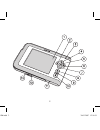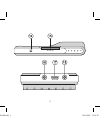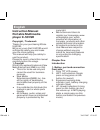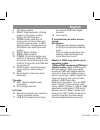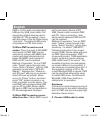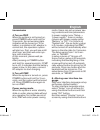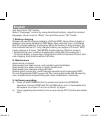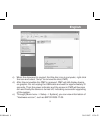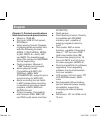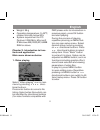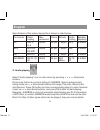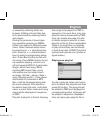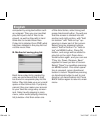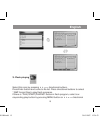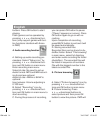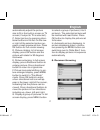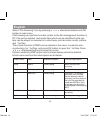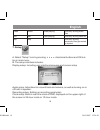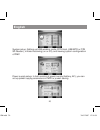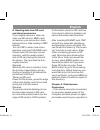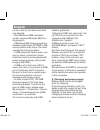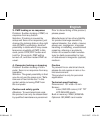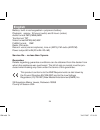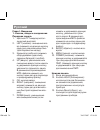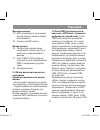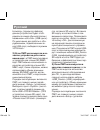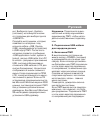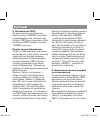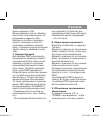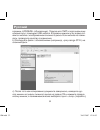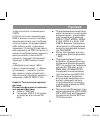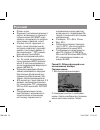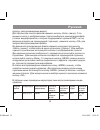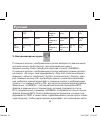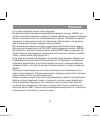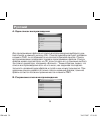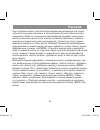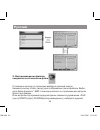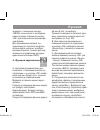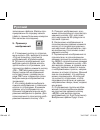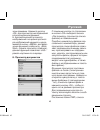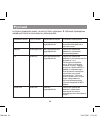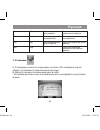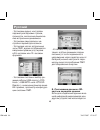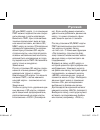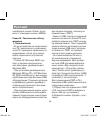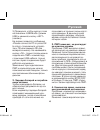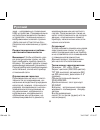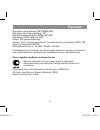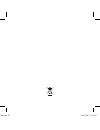- DL manuals
- Xcube
- Portable Multimedia Player
- X-501 SR
- Instruction Manual
Xcube X-501 SR Instruction Manual
Summary of X-501 SR
Page 1
Instruction manual instruction manual 4 ИНСТРУКЦИЯ ПО ЭКСПЛУАТАЦИИ 25 x-501 sr portable multimedia player 501im.Indd 1 30.03.2007 12:26:51.
Page 2
2 501im.Indd 2 30.03.2007 12:26:51.
Page 3
501im.Indd 3 30.03.2007 12:26:52.
Page 4: English
English 4 instruction manual portable multimedia player x-501sr copyright / trademark thanks for your purchasing xcube x-501sr. We’re very sure that x-501sr would sufficiently satisfy you and make your life more exciting. This manual will help you safely to use the product. Please be sure to check t...
Page 5: English
English 5 5. Ok: enter button 6. Right: right selection (single press or long press on this button for fast forward) 7. Down: down selection (a long press on this button can turn the volume down. In mp playing state, a single press on this button can select the next music) 8. Back: return button 9. ...
Page 6: English
English 6 pmp or u-disc with corresponding usb port by usb_host cable. Cor- responding digital devices can be identified in “file browsing” menu, with the name of the file folder being “usb-disk”. The default usb mode of operation is otg host mode. 2) when pmp is used as card reader: there is a buil...
Page 7: English
English 7 transmission 4.Turn on pmp when the system is not turned on, press power button and hold for seconds, the red working state indicator will be turned on. If the battery is installed or ac adaptor is connected, the operation system will start up. First, you will see a still start logo, and t...
Page 8: English
English 8 and then press “ok” button. Select “language” column by using directional buttons, select the desired language, move cursor to “enter” icon and then press “ok” button. 7. Battery charging please use special charger/adaptor of xcube pmp. Using other charger or adaptor may cause damage to pm...
Page 9: English
English 9 c) when the document is copied, find the disc icon in computer, right click the icon and select “jump” to remove the disc (pmp) d) after the removable disc pmp is removed, pmp will still display device on graphic. Do not unplug the usb cable and wait for approximately 10 seconds. Then the ...
Page 10: English
English 10 chapter 2. Product specifications main functions and specifications = memory: 2048 mb = port type: usb 2.0 full speed, sd reader. = video playing format: capable of playing audio and video files with the following formats: mpeg-1/(dat, mpeg), mpeg- 4/(avi, divx-5.X, xvid), asf and wmv. Th...
Page 11: English
English 11 = weight: 96 g = operating temperature: 0-45 0 c, relative humidity below 90% = system requirement for pc: pentium ii 266 mhz, microsoft r windows me/2000/xp, 64mb ram or above chapter 3. Introduction to func- tions and application main menu shown as below 1. Video playing select “video p...
Page 12: English
English 12 specification of the video playing file is shown in chart below: file format video coding max. Resolution frame bit rate audio coding sampling frequency avi divx , 4, 5 qvga 0 fps 1 mbps mp 8~48khz mp4 mpeg 4 sp, asp qvga 0 fps 1 mbps aac 8~48khz dat mpeg 1 qvga 0 fps 1 mbps mp 8~48khz rm...
Page 13: English
English 1 or viewed by entering folder via browser. Editing of music files has to be performed by entering folder via browser during the process of music play- ing, repetitive pressing on menu button can switch to different setup menu. Select desired setup menu by pressing on 56 directional but- ton...
Page 14: English
English 14 computer by using text editor such as notepad. Then you can see that play list is just a list of files to be played, as well as the path in hard drive disc to locate these files. If play list is deleted from pmp, what has been deleted is the play list but not the music files. B. Method of...
Page 15: English
English 15 3. Flash playing select this icon by pressing 3456 directional buttons. Press enter button and come to file list. Press directional buttons to select *.Swf format files to play flash programs. If there is “play/start/playing” button in flash program, select cor- responding play button by ...
Page 16: English
English 16 buttons. Press ok button to start playing. Flash games can be operated by pressing 3456 directional but- tons (only support games with but- ton functions identical with those in pmp) 4. Audio recording function a. Setting up audio recording pa- rameters: select “setup icon” by pressing 34...
Page 17: English
English 17 automatically adjust the picture size to fit in the built-in screen or tv screen (if output to tv is selected). C. Select picture by pressing direc- tional buttons in file list. On the low- er right of the selected picture ap- pears a small preview picture. Press ok button for full screen...
Page 18: English
English 18 select “file browsing” icon by pressing 3456 directional buttons and ok button in main menu file browsing can perform function similar to the file management function in pc. File can be deleted, and media files which can be identified by the sys- tem can be played or executed in a direct ...
Page 19: English
English 19 video video video playing directory storing video files swf swf flash playing directory storing flash file tmp tmp directory storing temporary files generated by system 7. Setup a. Select “setup” icon by pressing 3456 directional buttons and ok but- ton in main menu b. The setup interface...
Page 20: English
English 20 system setup: setting up usb working mode (otg host, usb mtd or otg sd reader), infrared receiving (on or off), and viewing system configuration of pmp. Power supply setup: in both modes of power supply (battery, ac), you can set up power supply parameters in pmp for power-saving. 501im.I...
Page 21: English
English 21 8. Reading data from sd card and data transmission if your digital camera or other de- vices use sd card (or mmc card) as memory, you can perform data transmission or data reading in pmp directly. Turn on pmp to enter main menu interface, and insert sd/mmc card. Please insert sd card per ...
Page 22: English
English 22 correct, and try to make more than one attempt. • only windows 98se operation system requires windows 98s driv- ing program • if windows 98s driving program is installed in windows xp, 2000 or me, some problem may occur. You must unload this driving program • if usb extension card is used...
Page 23: English
English 2 3. Pmp locking or no response problem: sudden locking of pmp, no response from any button solution: if locking is caused by setup and there is no response, just change the locking state on the right side of pmp to unlocking. Another possibility is static which may cause temporary invalidit...
Page 24: English
English 24 battery: built-in rechargeable li-polymeric battery playback: approx. 16 hours (audio) and 5 hours (video) audio format: mp/wma/wav text format: txt video format:mpeg/avi/asf flash format: swf radio: fm-radio record: voice (via microphone), line-in (mp), fm-radio (adpcm) power output:40 m...
Page 25: Русский
Русский 25 Портативный мультимедиа плеер x-501sr Руководство пользователя Авторские права/Торговая марка Благодарим вас за приобретение проигрывателя xcube x501sr. Мы совершенно уверены в том, что x501sr полностью оправдает ваши ожидания и сделает вашу жизнь более увлекательной. Данное руководство...
Page 26: Русский
Русский 26 Глава i. Введение 1. Кнопки, входы и соединения Передняя панель 1. Цветной tft жидкокристал- лический дисплей 2. Left (налево): смещение вле- во (нажмите на данную кнопку один раз для включения быс- трой перемотки назад) . Индикатор рабочего режима оборудования (красный), зарядки батарей ...
Page 27: Русский
Русский 27 Верхняя панель 14. Mic (микрофон): использует- ся для записи звука в цифро- вом формате 15. Гнездо для sd-карты Левая панель 16. Гнездо для подключения наушников: используется в качестве стереозвукового выхода 17. Порт usb 2.0 full speed ис- пользуется для подключения ПМП к цифровым устро...
Page 28: Русский
Русский 28 browsing» (просмотр файлов) данное устройство будет отоб- ражаться в виде обычной папки с названием «usb-disk» (usb-диск). По умолчанию для работы с обо- рудованием, подключенным че- рез usb-порт, выбирается режим «otg host». 2) Если ПМП используется в ка- честве устройства для считы- ван...
Page 29: Русский
Русский 29 ки). Выберите пункт «system» (система), используйте кнопки со стрелками для выбора пункта «usb mtd». Следуйте инструкциям, которые появляются на экране: под- ключите кабель «usb_device» (usb_периферийное устройство) к usb-порту ПМП. После этого на экране появится сообщение «usb applicatio...
Page 30: Русский
Русский 0 5. Выключение ПМП Во включенном состоянии на- жмите кнопку «power» (питание) и удерживайте ее в течение трех секунд, ПМП будет выключен. Для включения ПМП нажмите кнопку «power» еще раз. Режим энергосбережения Когда система находится в режи- ме ожидания, либо если в течение заданного интер...
Page 31: Русский
Русский 1 ками и нажмите «ok». Затем выберите значок «display» (дисплей) с помощью кнопок со стрелками и нажмите «ok». Выберите столбец «language» (язык) с помощью кнопок со стрелками, выберите нужный язык, установите курсор на значке «enter» (ввод) и нажмите кнопку «ok». 7. Зарядка батарей Для заря...
Page 32: Русский
Русский 2 в режим «upgrade» (обновление). Подключите ПМП к персональному компьютеру с помощью usb-кабеля. В правом нижнем углу экрана по- явится иконка с изображением съемного диска. Если иконка не появи- лась, проверьте качество соединения. B) Скопируйте файл с обновлениями (например, «pmp.Iamge.07...
Page 33: Русский
Русский чтобы отключить съемный диск (ПМП). D) После того как съемный диск КПМ отключен, иконка с изобра- жением диска все еще отобража- ется на экране. Не выдергивайте usb-кабель сразу, подождите примерно 10 секунд. Когда свето- вой индикатор на ПМП погаснет, а иконка с изображением съемного диска ...
Page 34: Русский
Русский 4 = Флэш-игры. = Функция считывания данных с карты: возможность прямого подключения sd/mmc-карт памяти, возможность запуска программ и файлов с карт. = Чтение текста: функция «e- book» (электронная книга), которая позволяет просмат- ривать текстовые файлы (с расширением *.Txt) разме- ром мен...
Page 35: Русский
Русский 5 playing» (воспроизведение видео). Для просмотра списка файлов нажмите кнопку «enter» (ввод). С по- мощью кнопок с изображением стрелок выберите нужный видеофайл (список видеоформатов, которые поддерживает данный ПМП, см. во вводном разделе на предыдущей странице), нажмите кнопку «ОК» для з...
Page 36: Русский
Русский 6 mp4 mpeg 4 sp, asp qvga 0 кадров в сек. 1 мегабит в сек. Aac 8~48 кГц dat mpeg 1 qvga 0 кадров в сек. 1 мегабит в сек. Mp 8~48 кГц rm/ rmvb rv 20, 0, 40 qvga 25 кадров в сек. 84 мегабит в сек. Ra 10, 20 8~44 кГц 2. Воспроизведение аудио С помощью кнопок с изображением стрелок выберите в гл...
Page 37: Русский
Русский 7 в соответствующей папке через браузер. Во время воспроизведения аудиофайла нажмите кнопку «menu» не- сколько раз для перехода в меню установок. Выберите нужный подпункт меню с помощью кнопок с изображением стрелок . Выберите нужный параметр с помощью кнопок со стрелками. Для возврата на ур...
Page 38: Русский
Русский 8 А. Один список воспроизведения Для проигрывания файлов из списка воспроизведения выберите нуж- ный список и нажмите кнопку «ОК». Список аудиофалов будет добавлен в память ПМП, он отображается на соответствующей панели. Список воспроизведения определяет порядок проигрывания файлов. Список ф...
Page 39: Русский
Русский 9 При создании нового списка воспроизведения рекомендуется сохра- нять его в специальной папке, в которой хранятся все списки воспро- изведения. Файл со списком воспроизведения занимает очень мало места на жестком диске. Если список составлен правильно, а файлу присвоены правильное имя и рас...
Page 40: Русский
Русский 40 3. Воспроизведение файлов, созданных по технологии флэш С помощью кнопок со стрелками выберите данный значок. Нажмите кнопку «enter» (вход) для отображения списка файлов. Выбе- рите файл формата *.Swf с помощью кнопок со стрелками для запуска флэш-программы. Если во флэш-программе предусм...
Page 41: Русский
Русский 41 элемент с помощью кнопки «menu» или кнопок с изображе- нием стрелок. Нажмите кнопку «ОК» для запуска воспроизведе- ния файла. Для управления играми, со- зданными по технологии флэш, используйте кнопки с изобра- жением стрелок (только для игр, элементы управления которых идентичны кнопкам ...
Page 42: Русский
Русский 42 записанных файлов. Файлы про- нумерованы по порядку записи (файл с самым большим номером был записан последним). 5. Просмотр изображений a. С помощью кнопок со стрелка- ми и кнопки «ОК» выберите значок «picture browsing» (просмотр изображений) в главном меню. B. Просмотр изображений: для ...
Page 43: Русский
Русский 4 чены рамками. Нажмите кнопку «ОК» для просмотра изображений в полноэкранном режиме. H. Автоматический просмотр изображений: во время просмот- ра изображений нажмите и удер- живайте кнопку «menu» для вклю- чения функции слайд-шоу, «slide start» (начать просмотр слайдов), данная функция позв...
Page 44: Русский
Русский 44 которых приведен ниже, не могут быть удалены. В таблице приведены названия папок и описание их назначения. Название папки Путь к папке Назначение папки Описание назначения audio audio Воспроизведение аудиофайлов Папка для хранения музыкальных файлов и текстов песен play list audio\play li...
Page 45: Русский
Русский 45 photo photo Просмотр фотографий Папка для хранения графических файлов. Video video Воспроизведение видеофайлов Папка для хранения видеофайлов. Swf swf Воспроизведение флэш-файлов Папка для хранения флэш- файлов. Tmp tmp Папка для хранения временных системных файлов. 7. Установки a. С помо...
Page 46: Русский
Русский 46 - Установки аудио: настройки параметров звуковых треков, громкости, включение/выключе- ние встроенных динамиков. - Установки звукозаписи: на- стройка параметров записи. - Установка часов: встроенные часы ПМП, время отображается в верхнем правом углу экрана в 24-часовом или 12-часовом форм...
Page 47: Русский
Русский 47 sd или mmc-карта, то с помощью ПМП можно перенести или сохра- нить данные с карты напрямую. Включите ПМП, при этом автома- тически происходит вход в глав- ное меню системы, вставьте sd/ mmc-карту в гнездо. Обязательно проверьте правильность направ- ления при установке sd-карты: сторона ка...
Page 48: Русский
Русский 48 и выберите опцию «paste» (вста- вить) с помощью кнопки «menu». Глава iv. Техническое обслу- живание 1. Подключение • Если устройство не подключает- ся к ПК, выключите и снова вклю- чите ПК, проверьте правильность соединений, после чего попро- буйте подключить устройство еще раз. • Только ...
Page 49: Русский
Русский 49 ) Проверьте, чтобы курсор стоял на значении «usb mode» (режим usb) и нажмите кнопку «left» (налево). На экране появится сообщение «please connect to pc or press ok to return» (подключите устройс- тво к ПК или нажмите ОК для возврата в меню). Не нажимайте кнопку «ОК», только теперь можно п...
Page 50: Русский
Русский 50 чина – неправильно отключение usb-устройства. Предварительно не была произведена остановка устройства с помощью иконки с изображением зеленой стрелки «safe removal of hard drive disc» (безопасное извлечение устройс- тва). Предостережения и требова- ния техники безопасности Внимание! Чтобы...
Page 51: Русский
Русский 51 Форматы аудиофайлов: mp/wma/wav Форматы текстовых файлов: txt Форматы видеофайлов: mpeg/avi/asf Форматы flash-файлов: swf Радио: fm-радиоприемник Запись: Голос (через микрофон), линейный вход (в формате mp), fm- радио (в формате adpcm) Выходная мощность: 40 мВт (20 мВт +20 мВт) Производит...
Page 52
501im.Indd 52 30.03.2007 12:26:57.